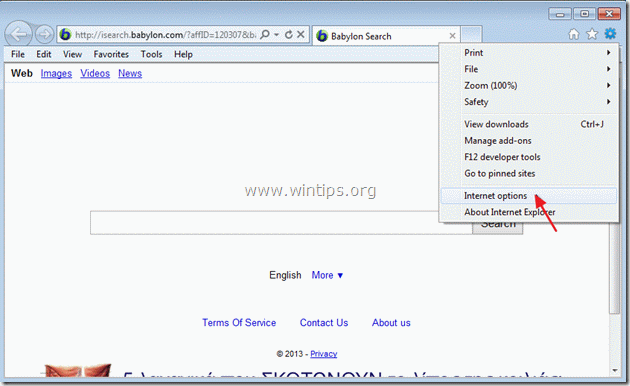Inhaltsverzeichnis
"Online Weather Webplayer" ist ein verdächtiges Programm von Somoto LTD, das angeblich Wetterinformationen für Ihren aktuellen geografischen Standort liefert. Wenn "Online-Wetter" Anwendung installiert ist , Er ändert auch Ihre Homepage in die unerwünschte Babylon-Suchseite (isearch.babylon.com/), die Umleitungen vornimmt und die Sucheinstellungen Ihres Internetbrowsers verändert. Der "Online-Wetterberichte" Der Name der Anwendung lautet " webplayer.exe " und befindet sich unter " C:\Benutzer\\AppData\Lokal\WebPlayer\Online-Wetter \ " Ordner .
Wenn Sie Folgendes loswerden wollen "Online-Wetter (webplayer.exe) und wiederherstellen Ihr Internet-Browser-Einstellungen folgen Sie den nachstehenden Schritten:

So entfernen Sie "Online-Wetter", "Babylon-Suche" und "Babylon-Symbolleiste". von Ihrem Computer aus:
Schritt 1: Deinstallieren Sie bösartige Anwendungen über die Systemsteuerung.
1. Gehen Sie dazu auf Start > Systemsteuerung .
{ Start > Einstellungen > Bedienfeld (Windows XP)}
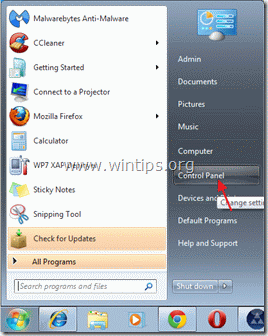
2. Doppelklick zum Öffnen " Programme hinzufügen oder entfernen ", wenn Sie Windows XP oder
“ Programme und Funktionen ", wenn Sie Windows 8, 7 oder Vista haben).

3. Suchen Sie in der Programmliste nach und Entfernen/Deinstallieren Sie die folgenden von "Online Weather" installierten Anwendungen:
a. Online-Wetter
b. BrowserProtect
b. Gebündeltes Software-Deinstallationsprogramm
b. Babylon-Symbolleiste

4 Wenn die Deinstallation abgeschlossen ist, starten Sie Ihren Computer neu.
Schritt 2: Entfernen Sie die "Babylon"-Suche und die "Babylon Toolbar" aus Ihrem Internet-Browser.
Internet Explorer, Google Chrome, Mozilla Firefox
Internet Explorer
So entfernen Sie die "Babylon"-Suche und die "Babylon Toolbar" und stellen die Browsereinstellungen des Internet Explorers wieder her.
1. öffnen Sie den Internet Explorer und öffnen Sie dann " Internet-Optionen ”.
Wählen Sie dazu im Dateimenü des IE die Option " Werkzeuge " > " Internet-Optionen ”.
Hinweis*: In den neuesten Versionen des IE drücken Sie den " Getriebe " Symbol  oben rechts.
oben rechts.
2. Klicken Sie auf den " Fortgeschrittene Registerkarte ".

3. Wählen Sie " Zurücksetzen ”.

4. Markieren (aktivieren) Sie das Feld " Persönliche Einstellungen löschen " und wählen Sie "Zurücksetzen".

5. Drücken Sie nach Abschluss des Rücksetzvorgangs auf " Schließen Sie " und wählen Sie dann " OK ", um die Internet Explorer-Optionen zu beenden.

6. starten Sie Ihren Browser neu .
7. Öffnen Sie den Internet Explorer erneut und wählen Sie im Dateimenü des IE die Option " Werkzeuge " > " Add-ons verwalten ”.

8. Klicken Sie auf "Anbieter suchen" Optionen im linken Fensterbereich , und dann wählen. und entfernen die folgenden Suchanbieter:
9. Bei " Suche nach Anbietern Ändern Sie im Abschnitt "Standard-Suchanbieter" Ihren Standard-Suchanbieter (z. B. Yahoo Search).

10. auswählen und entfernen die " Suche im Internet (Babylon) " Eintrag.*
Hinweis*: Auch entfernen “ Meine Websuche "Eintrag, wenn er existiert.

11. alle Internet-Explorer-Fenster schließen und fortfahren zu Schritt 3.
Google Chrome
So entfernen Sie die "Babylon"-Suche und die "Babylon Toolbar" und stellen die Einstellungen von Google Chrome wieder her.
1. Öffnen Sie Google Chrome und gehen Sie zum Menü Chrome  und wählen Sie " Einstellungen ”.
und wählen Sie " Einstellungen ”.

2. Finden Sie die " Beim Einschalten " und wählen Sie " Seiten einstellen "

3. löschen die " Babylon-Suche " von den Startseiten durch Drücken der Taste " X Symbol" auf der rechten Seite.

4 Legen Sie Ihre bevorzugte Startseite fest. (z. B. https://www.wintips.org) und drücken Sie " OK ".

5. Weiter zu " Suche " und wählen Sie " Verwalten von Suchmaschinen ".

6. wählen Sie Ihre bevorzugte Standard-Suchmaschine (z. B. Yahoo-Suche) und drücken Sie " Standard machen ".

7. Wählen Sie dann die Option " Suche im Web nach Babylon " Suchmaschine und es entfernen durch Drücken der Taste " X "Symbol auf der rechten Seite.

8. Wählen Sie " OK " zu schließen " Suchmaschine "Fenster und wählen Sie " Erweiterungen ".

9. Bei " Erweiterungen Fenster", entfernen die " Babylon-Übersetzer "Eintrag, indem Sie in dieser Zeile den Papierkorb wählen. Auf die gleiche Weise entfernen -wenn sie existiert- jede andere Erweiterung im Zusammenhang mit Babylon .

10. Schließen Sie alle Google Chrome-Fenster und weiter zu Schritt 3 .
Mozilla Firefox
So entfernen Sie die "Babylon"-Suche und die "Babylon Toolbar" und stellen die Browsereinstellungen von Mozilla Firefox wieder her.
1. zuerst müssen Sie die "Menüleiste" von Firefox aktivieren.
* Rechtsklick, auf dem leeren Platz rechts neben Registerkarte "Seite" und aktivieren. Firefox "Menüleiste".

2. Gehen Sie im Firefox-Menü auf " Hilfe " > " Informationen zur Fehlerbehebung ”.

3. In " Informationen zur Fehlerbehebung "Fenster, drücken Sie " Firefox zurücksetzen Taste " zu Firefox auf den Standardzustand zurücksetzen .

4. Presse " Firefox zurücksetzen : wieder.

5. Nach Abschluss des Zurücksetzungsvorgangs wird Firefox neu gestartet.
6. alle Firefox-Fenster schließen und fahren Sie mit dem nächsten Schritt fort.
Schritt 3: Bereinigen Sie Ihren Computer von bösartigen Bedrohungen.
Melden Sie sich bei Windows an und verwenden Sie das Programm "MalwareBytes Antimalware", um Ihren Computer von bösartigen Bedrohungen zu säubern, die noch auf Ihrem Computer vorhanden sind.
*Wenn Sie nicht wissen, wie Sie die " MalwareBytes Anti-Malware ", lesen Sie diese Anweisungen.
Das ist wichtig: Um sicherzustellen, dass Ihr Computer sauber und sicher ist, Führen Sie eine vollständige Überprüfung mit Malwarebytes Anti-Malware im abgesicherten Modus von Windows durch. .*
*Um in den abgesicherten Modus von Windows zu gelangen, drücken Sie die Taste " F8 "Taste, während der Computer hochfährt, bevor das Windows-Logo erscheint. Wenn die " Menü "Erweiterte Optionen" von Windows " auf dem Bildschirm erscheint, bewegen Sie sich mit den Pfeiltasten Ihrer Tastatur zum Abgesicherter Modus und drücken Sie dann "ENTER “.
Schritt 4: Entfernen Sie unerwünschte Dateien und Einträge.
Verwendung " CCleaner "Programm und fahren Sie fort mit sauber Ihr System von temporären Internet-Dateien und ungültige Registrierungseinträge.*
* Wenn Sie nicht wissen, wie Sie die "CCleaner", diese Anweisungen lesen .

Andy Davis
Der Blog eines Systemadministrators über Windows